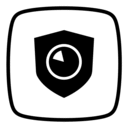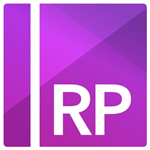#totolink a1200pe无线网卡驱动简介
TOTOLINK A1200PE无线网卡支持IEEE 802.11a/b/g/n/ac标准,提供Infrastructure和Ad-Hoc两种工作模式,具备64/128位WEP及WPA/WPA2加密功能,确保网络安全。其双SMA高增益天线增强信号,室内覆盖可达100米、室外300米(视环境而定)。兼容Windows、Linux及Mac系统。
设置时需先安装驱动,通过控制面板进入网络连接,配置无线网卡属性,设置AD Hoc信道与路由器频段一致(通常为6)。一般情况下,系统会自动搜索频段,若无法连接,可手动调整。完成设置后,双击无线网络连接,刷新网络列表并选择连接即可。多台设备连接时,利用路由器DHCP服务自动分配IP,或手动指定IP地址,确保与路由器同一网段,网关和DNS设为路由器IP。整体设置与有线网络类似,仅需额外配置频段。
TOTOLINK无线网卡设置
首先正确安装无线网卡的驱动,然后选择控制面板--网络连接--选择无线网络连接,右键选择属性。在无线网卡连接属性中选择配置,选择属性中的AD Hoc信道,在值中选择6,其值应与路由器无线设置频段的值一致,点击确定。
一般情况下,无线网卡的频段不需要设置的,系统会自动搜索的。好的无线网卡即可自动搜索到频段,因此如果你设置好无线路由后,无线网卡无法搜索到无线网络,一般多是频段设置的原因,请按上面设置正确的频段即可。
设置完面后,选择选择控制面板--网络连接--鼠标双击无线网络联接,选择无线网络连接状态,正确情况下,无线网络应正常连接的。如果无线网络联接状态中,没有显示联接,点击查看无线网络,然后选择刷新网络列表,在系统检测到可用的无线网络后,点击联接,即可完成无线网络连接。其实无线网络设置与有线网站设置基本差不多的。只是比有线网络多了个频段设置,如果只是简单的设置无线网络,以上设置过程即可完成。上述文章只是介绍了一台电脑与无线路由器联接,如是多台机器,与单机设置是一样的。因为我们在路由器中设置了DHCP服务,因此无法指定IP,即可完成多台机器的网络配置。如果要手动指定每台机器的IP,只要在网卡TCP/IP设置中,指定IP地址即可,但一定要注意,IP地址的设置要与路由器在同一网段中,网关和DNS全部设置成路由器的IP即可。